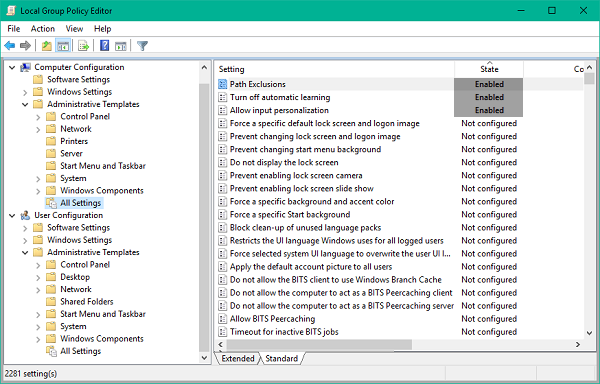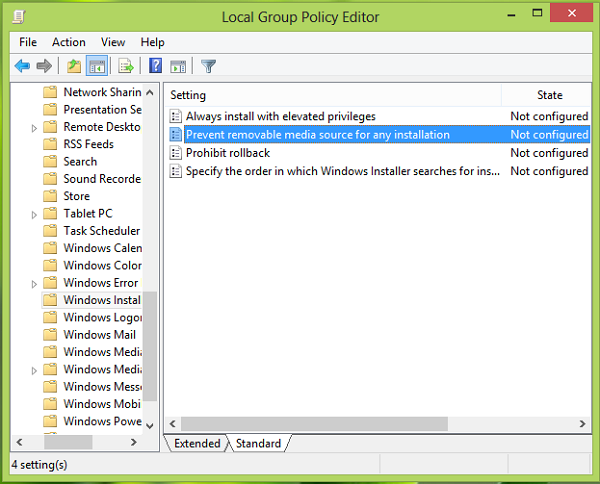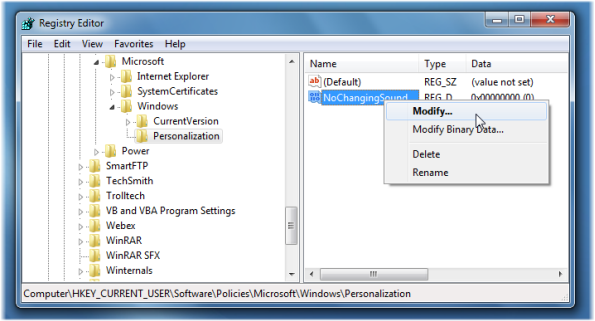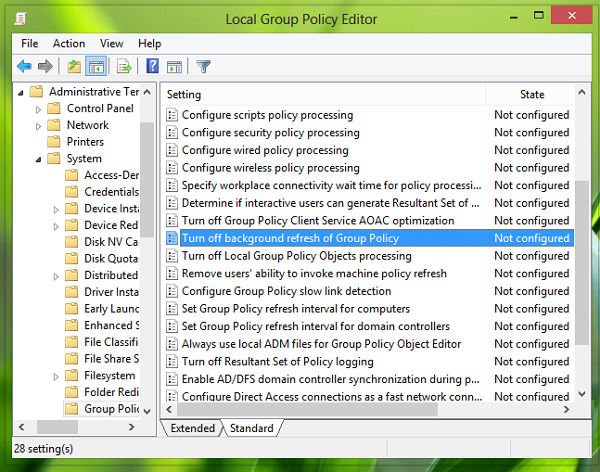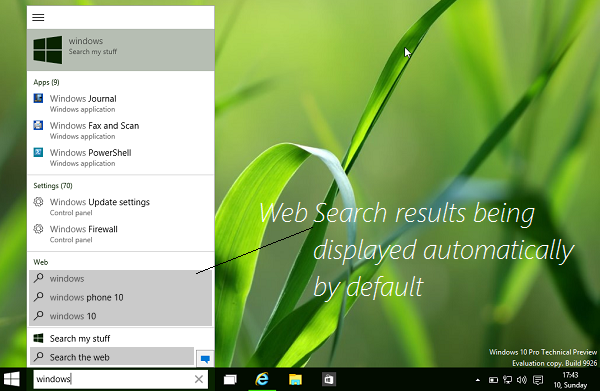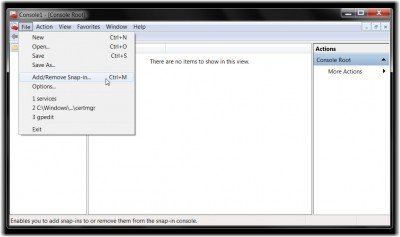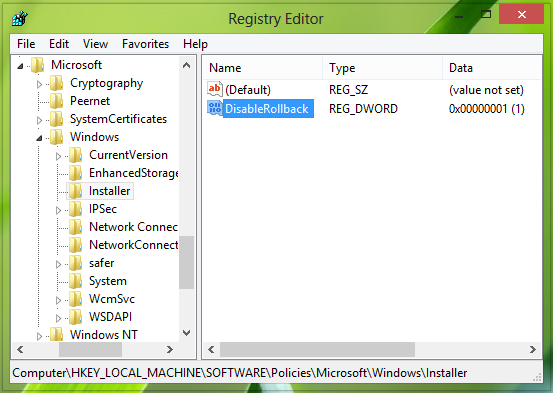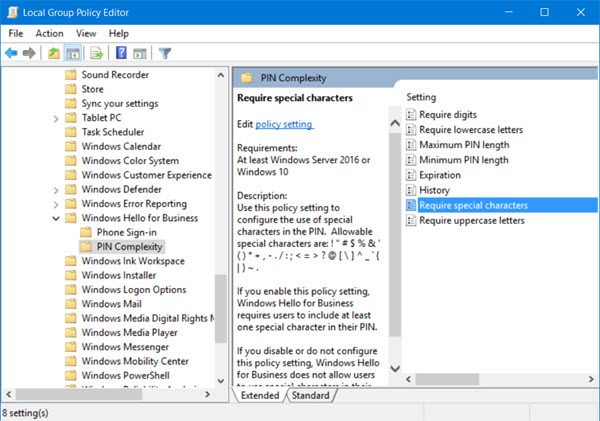До Windows XP ярлык Ctrl + Alt + Del использовался для открытия диспетчера задач Windows. Но начиная с Windows Vista он был изменен, чтобы открыть новый экран Ctrl + Alt + Del с такими параметрами, как блокировка или выход из системы, запуск диспетчера задач и т. Д. В Windows 10/8/7/Vista, чтобы открыть диспетчер задач Теперь вы должны нажать Ctrl + Shift + Esc.
Настроить Ctrl + Alt + Del Screen
Используя Редактор групповой политики в Professional и более поздних версиях Windows, вы можете легко изменить или настроить экран Ctrl + Alt + Del , чтобы включить только те параметры, которые ты хочешь. Вот как это сделать с помощью групповой политики.
Сначала откройте меню «Пуск» и введите gpedit.msc . Нажмите Ввод. Откроется редактор групповой политики.
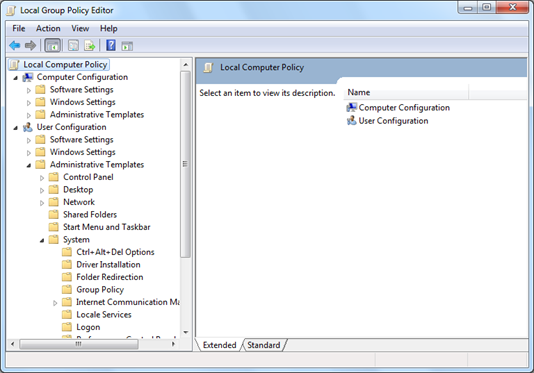
Теперь перейдите к Конфигурация пользователя > Административные шаблоны . Вы найдете подпапку Система в разделе Административные шаблоны. Нажмите на нее, и на правой панели вы увидите Ctrl + Alt + Del Options , как показано ниже. Дважды щелкните по этому.
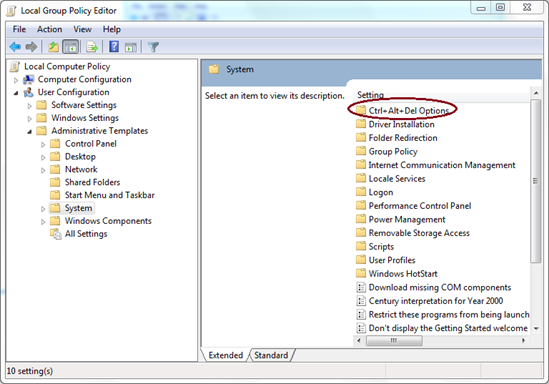
Теперь вы увидите доступные параметры, которые вы можете настроить на правой панели.
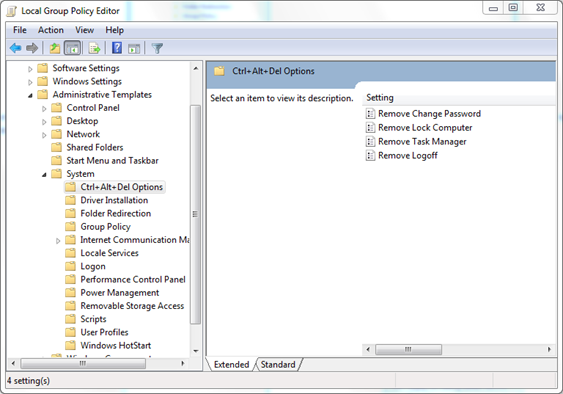
- Удалить Изменить пароль . Если включить этот параметр, на экране Ctrl + Alt + Del не будет отображаться параметр «Изменить пароль».
- Удалить блокировку компьютера : если вы включите эту функцию, вы не сможете заблокировать компьютер с помощью экрана Ctrl + Alt + Del.
- Удалить диспетчер задач . Если включить этот параметр, он удалит параметр «Запуск диспетчера задач» на экране Ctrl + Alt + Del.
- Удалить выход из системы . Эта опция удалит параметр Выход из системы с экрана Ctrl + Alt + Del.
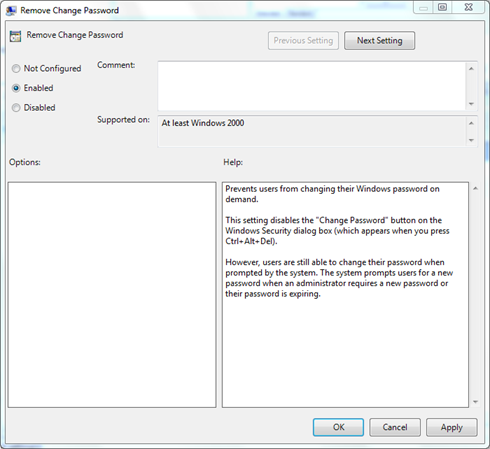
Просто дважды щелкните параметр, который вы хотите изменить. Выберите Включено или Отключено по своему желанию и нажмите ОК .
Вы можете увидеть изменения сразу, нажав Ctrl + Alt + Del.
Если в вашей версии Windows 10/8/7/Vista нет групповой политики, вы можете изменить параметры Ctrl + Alt + Delete с помощью реестра.